První spuštění aplikace
Instalace
Aplikaci nainstalujte prostřednictvím Google Play Store
?? Založení uživatelského účtu ??
Přihlášení do aplikace
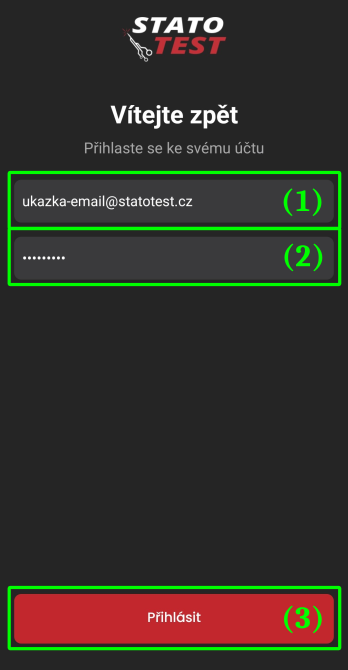
- Vyplňte své přihlašovací údaje
- email uživatele (1)
- heslo uživatele (2)
- Klikněte na tlačítko "Přihlásit" (3).
Prvotní nastavení
Při prvním spuštění aplikace zažádá o potřebná práva ke svému provozu.
Bez požadovaných práv není aplikace schopna správně fungovat.
| První dialog | Druhý dialog |
|---|---|
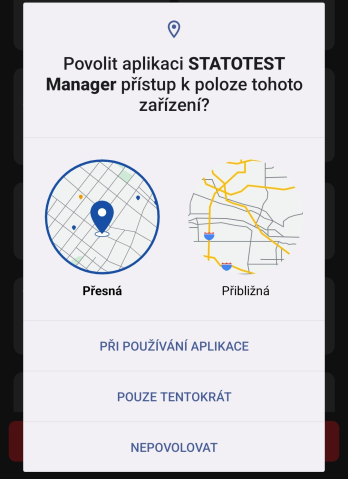 | 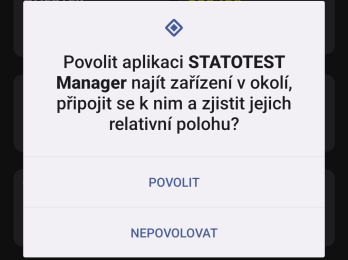 |
Kompletní přehled oprávnění, o které aplikace žádá...
Úvodní obrazovka
Po úspěšném přihlášení a "odkliknutí" všech dialogových oken s oprávněními se aplikace přesměruje na následující obrazovku - "Výběr společnosti".
Ta je součástí sekvence kroků pro výběr žádaného Měřícího bodu (MP) - podrobně si rozebereme v následující kapitole tutoriálu.
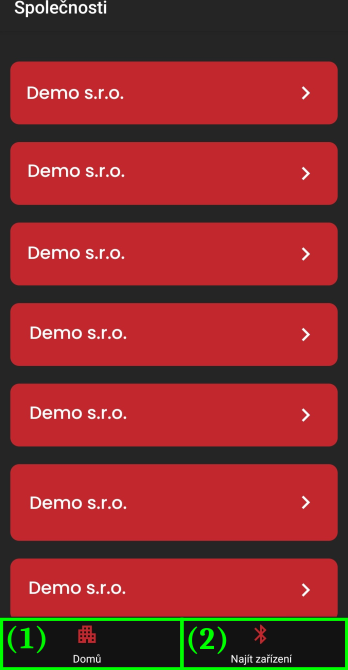
Navigace v aplikaci
Navigace je umístěna v dolní části aplikace, kde se zobrazí po úspěšném přihlášení.
Obsahuje dvě hlavní položky:
- Domů (1)
- směřuje na sekvenci obrazovek pro výběr Měřícího bodu (MP)
- Výběr společnosti
- Výběr konstrukce
- Výběr měřícího bodu (MP)
- zobrazí vždy poslední navštívenou obrazovku z této sekce
- pokud taková obrazovka neexistuje, zobrazí "Výběr společnosti"
- směřuje na sekvenci obrazovek pro výběr Měřícího bodu (MP)
- Najít zařízení (2)
- směřuje na obrazovku, která slouží pro Bluetooth komunikaci se zařízeními
Úspěšným přihlášením se nám zpřístupní celá aplikace Statotest Manager se všemi svými funkcemi.
V navazujících tutoriálech si postupně každou z nich projdeme, zároveň si představíme obrazovky, které aplikace nabízí a způsob, jak je správně používat.